由于前几篇文章都是通过Docker来搭建本地服务器,而笔者在西班牙不知道这几年docker 镜像已经都被打压,镜像源都挂了。因此,本篇文章将不再使用 Docker,而是通过传统的方式来搭建本地服务
过往文章:
旧电脑再利用,用ubuntu server搭建本地媒体服务器 (jellyfin篇)
旧电脑再利用,用ubuntu server搭建本地私有云(nextcloud篇)
旧电脑再利用,用ubuntu server搭建本地私有云(nextcloud篇)
观前提示:
本篇不会过多涉及配置内容,主要的变化在于将原本通过 Docker 搭建的部分,改为直接在本地旧机器上手动配置。如果想要看配置服务器的话以往的文章都有详细内容
我会用主力电脑(windows)用ssh来连接旧电脑(ubuntu server)来进行操作
本篇主要概括以下步骤:
安装Jellyfin
安装qbittorrent
安装Nextcloud
首先,更新系统的包索引和已安装的软件包,以确保系统是最新的:
sudo apt update
sudo apt upgrade -y
安装jellyfin
Jellyfin官方就有自动安装脚本的方式,我们直接使用:
curl https://repo.jellyfin.org/install-debuntu.sh | sudo bash
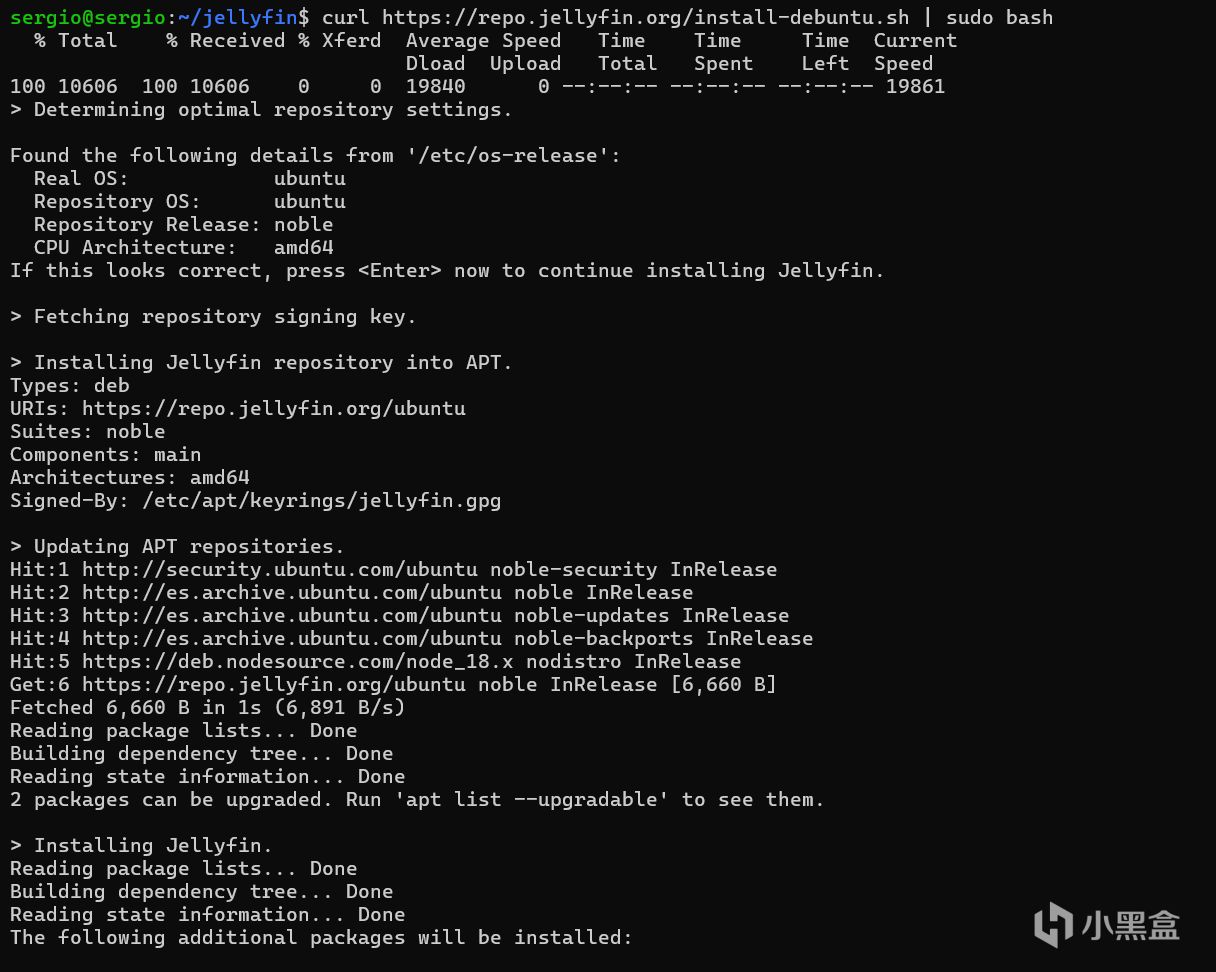
需要按下回车键才能开始安装
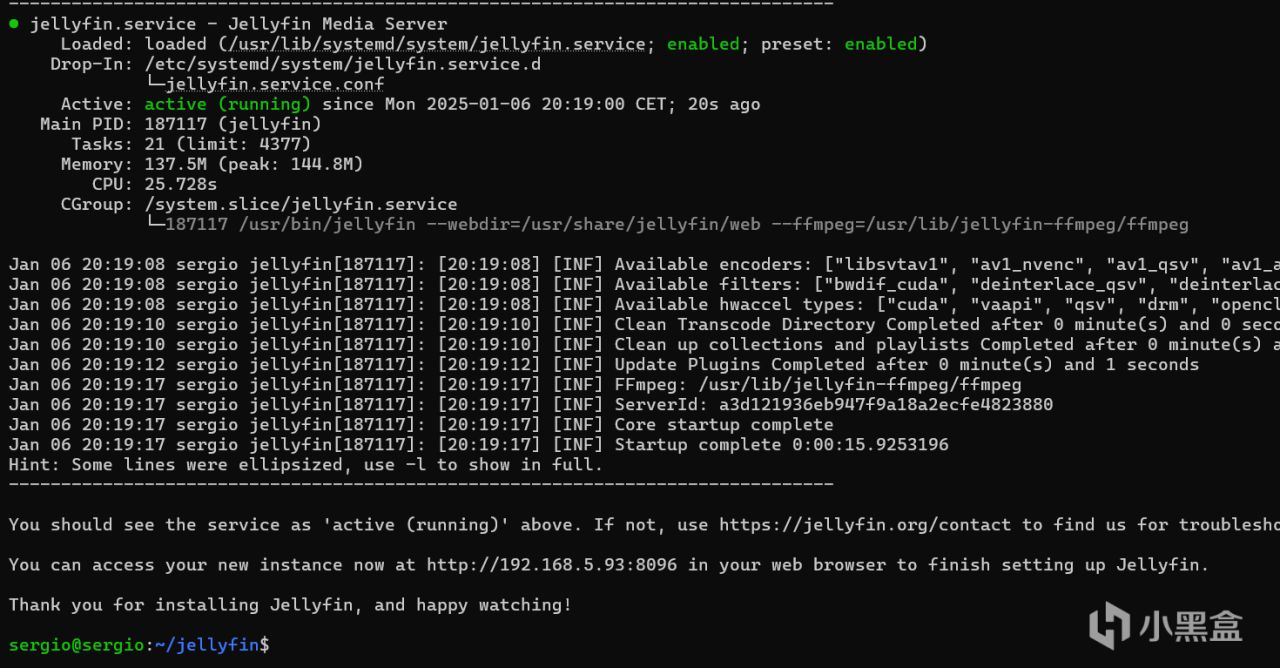
一键安装好了
安装qbittorrent
在主力电脑打开浏览器并输入ip和端口号(默认8096)开始访问
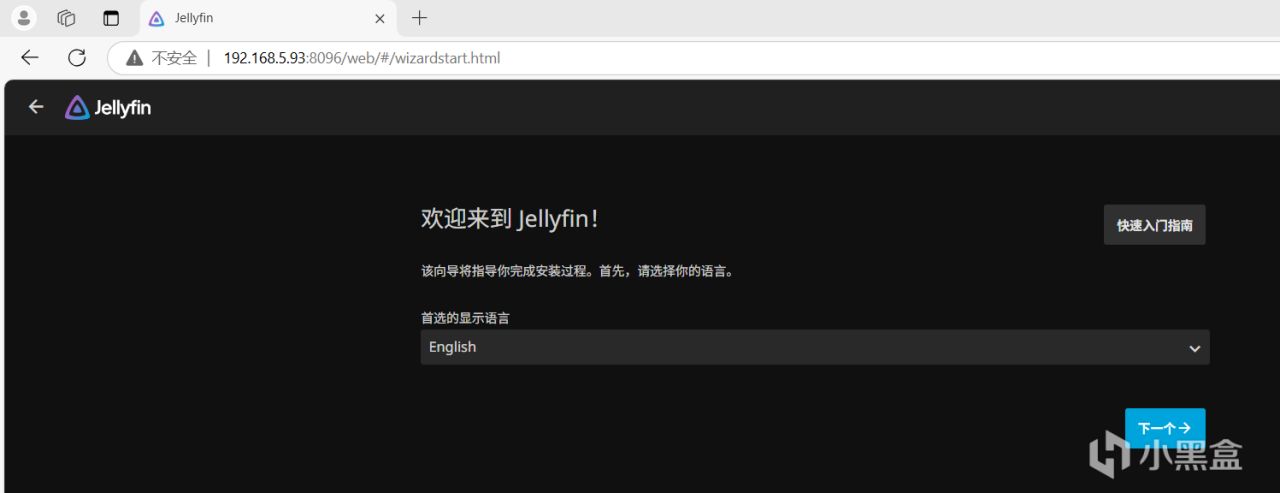
恭喜你,成功进入
安装 qBittorrent-nox
sudo apt install qbittorrent-nox -y
接下来我们来创一个服务文件给qbittorrent
为什么要创造一个服务文件?
创建服务文件的主要目的是 通过自动化管理服务的生命周期,实现服务的
自动启动应用: 确保应用在系统启动时自动运行服务而不是手动开启,以及用手动配置的端口运行
服务监控: 当服务崩溃时,系统可以自动重启服务
权限控制: 为特定用户和组指定服务的运行权限,否则服务会以默认root运行,安全隐患很大
服务依赖: 定义服务之间的依赖关系,比如确保网络先启动后再启动应用
创建服务文件并添加以下内容
sudo nano /etc/systemd/system/qbittorrent-nox.service
我这里使用7777端口是因为默认8080端口被其他服务占用了,避免冲突。sergio是我的用户名
重新加载 systemd 并启用服务
sudo systemctl daemon-reload sudo
systemctl enable qbittorrent-nox.service
启动服务
sudo systemctl start qbittorrent-nox.service
输入以下命令查看用户和临时密码
sudo journalctl -u qbittorrent-nox.service -f
用户为admin,临时密码为4s65e3A8v
在主力电脑打开浏览器并输入ip和端口号开始访问
恭喜你,成功进入
后续别忘了修改密码,点击左上角的Tools > Options... > Web Ui > Authentication修改
安装Nextcloud
这个相对麻烦一些,不像docker一样直接配置好的,还请耐心观看
安装 Apache、MySQL 和 PHP 及相关扩展:
sudo apt install unzip apache2 mysql-server libapache2-mod-php php-gd php-mysql php-curl php-mbstring php-intl php-gmp php-bcmath php-xml php-imagick php-zip -y
从官网下载并解压 Nextcloud
wget https://download.nextcloud.com/server/releases/latest.zip
unzip latest.zip
等待下载和解压好
将 Nextcloud 目录复制到 /var/www
sudo cp -r nextcloud /var/www
更改 Nextcloud 目录权限,确保apache正常访问录目
sudo chown -R www-data:www-data /var/www/nextcloud
sudo chmod -R 750 /var/www/nextcloud
创建一个新的 Apache 配置文件来配置 Nextcloud
sudo nano /etc/apache2/sites-available/nextcloud.conf
在"ServerName 更改你的ip"
启用站点并重启 Apache
sudo a2ensite nextcloud.conf
sudo a2enmod rewrite headers env dir mime
sudo systemctl reload apache2
启用 Apache 模块然后重启启动Apache
sudo a2enmod rewrite headers env dir mime
sudo systemctl reload apache2
启动MySQL
sudo systemctl start mysql
登录 MySQL
sudo mysql -u root -p
第一次进数据库要求你设置密码
创建数据库和用户
CREATE DATABASE nextcloud;
CREATE USER 'sj'@'localhost' IDENTIFIED BY 'sj';
GRANT ALL PRIVILEGES ON nextcloud.* TO 'sj'@'localhost';
FLUSH PRIVILEGES;
exit;
数据库名为nextcloud,这里将密码和用户设置成"sj",改成自己的
在主力电脑打开浏览器访问你的服务器 IP
恭喜你,成功进入Nextcloud安装界面
完成 Nextcloud 配置
创一个管理员账号,然后配置刚才在数据库mysql里的数据库和用户
等待安装,这个过程稍微有点漫长
安装完毕
至此,这就是本篇所有内容。
参考内容:
https://www.netiii.com/4102/
https://jellyfin.org/downloads/server
https://www.cnblogs.com/fsong/p/13831703.html